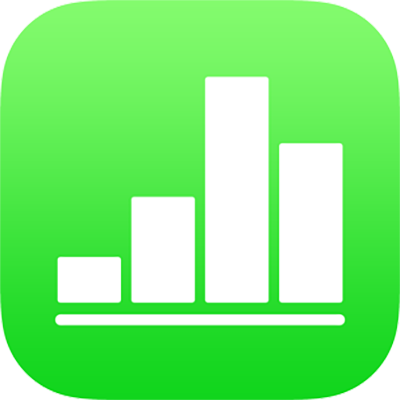
Créer un lien pour une page web, une adresse e-mail ou une feuille dans Numbers sur iPhone
Vous pouvez transformer n’importe quel texte en un lien qui permet d’ouvrir une autre feuille dans la feuille de calcul ou d’ouvrir une page web ou un message électronique.
Numbers détecte automatiquement les adresses web (URL) et les adresses e-mail valides et leur applique des styles (comme une couleur différente ou un soulignement) pour indiquer qu’il s’agit de liens actifs. Vous pouvez modifier ces liens ou les désactiver pour qu’ils s’affichent et se comportent comme du texte normal. Si vous ne souhaitez pas que Numbers détecte automatiquement les liens, désactivez la mise en forme automatique pour les liens.
Ajouter un lien
Sélectionnez le texte que vous souhaitez convertir en lien, puis touchez Lien.
Vous devrez peut-être mettre votre appareil en orientation paysage ou touchez
 pour afficher l’option Lien.
pour afficher l’option Lien.Dans l’éditeur de liens, touchez « Lier vers » et sélectionnez un type de lien (« Page web », « Adresse e-mail » ou Feuille).

Pour indiquer les détails de la destination :
Page web : Ouvre une page web dans un navigateur. Dans le champ Affichage, saisissez le texte que vous souhaitez afficher. Par exemple, vous pouvez faire en sorte d’afficher uniquement le nom de domaine, et non l’intégralité de l’adresse web. Dans le champ Lien, saisissez l’URL de la page web.
Adresse e-mail : Ouvre un e-mail avec l’adresse e-mail fournie dans le champ À. Dans le champ Affichage, saisissez le texte que vous souhaitez afficher. Par exemple, vous pouvez faire en sorte d’afficher uniquement le nom du destinataire, et non l’intégralité de l’adresse e-mail. Saisissez un objet dans le champ Objet, ou laissez-le vide.
Feuille : Redirige vers une autre feuille dans la feuille de calcul. Touchez la feuille à lier. Dans le champ Affichage, saisissez le texte que vous souhaitez afficher.
Pour vérifier la destination, touchez Retour, puis « Ouvrir le lien », « Rédiger un e-mail » ou le bouton « Accéder à la feuille ».
Si vous ne souhaitez pas vérifier le lien, touchez la feuille pour fermer les commandes.
Modifier ou désactiver un lien
Touchez le texte lié (dans la cellule d’un tableau, touchez d’abord la cellule, puis le lien).
Dans l’éditeur de liens, touchez « Réglages du lien ».
Apportez vos modifications ou touchez « Supprimer le lien ».
Lorsque vous supprimez un lien, son texte est conservé. Cependant, la mise en forme du lien est supprimée et le lien n’est plus actif.
Lorsque vous avez fini, touchez la feuille pour fermer les commandes.
Désactiver la mise en forme automatique des liens
Si vous ne voulez pas que Numbers formate les URL de site web et les adresses e-mail en liens actifs, vous pouvez désactiver la mise en forme automatique.
Touchez
 en haut de l’écran.
en haut de l’écran.Touchez Réglages, puis touchez « Correction automatique ».
Désactivez « Appliquer le style de lien ».
Les liens ne ressemblent plus à des liens, mais demeurent actifs, sauf si vous désactivez également l’option « Détecter automatiquement les liens ».
Le réglage s’applique au nouveau texte que vous saisissez dans toutes les feuilles de calcul Numbers. La modification n’a pas d’incidence sur les liens existants.